Bilder / Grafiken einfügen
Sie befinden sich im Seiten-Bearbeitungs-Modus Ihres CMS-Systemes

Um eine Grafik oder ein Bild einzufügen, klicken Sie nun auf das Bild-Icon.
![]()
Es öffnet sich jetzt das „Bild einfügen/verändern“ - Fenster.

Es gibt zwei Möglichkeiten, eine Bilddatei in den Seiteninhalt einzufügen.
Möglichkeit 1
Die erste Möglichkeit ist, die direkte Adresse der Grafik (also z.B. „www.meine-domain.de/grafik.jpg" in das Adressfeld einzugeben. Diese Option sollten Sie wählen, wenn Sie eine Datei von einer externen Webseite einfügen möchten (beachten Sie hier die Copyright-Gesetzgebung!).
Möglichkeit 2
Bei der zweiten Möglichkeit suchen Sie eine Datei, die bereits in Ihrem System vorhanden ist.
Klicken Sie dazu auf das „Durchsuchen"-Icon rechts neben dem Adressfeld.
![]()
Es öffnet sich der Dateibrowser Ihres Systems, aus dem Sie bequem die gewünschte Bilddatei mit einem Klick auswählen können.
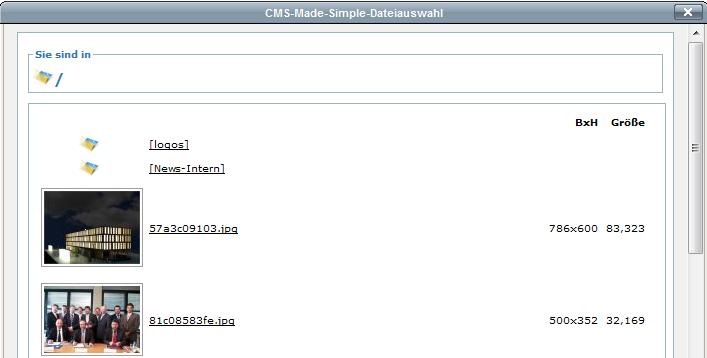
Wählen Sie hier die gewünschte Datei aus.
Sie gelangen nun zurück zum Bild einfügen / bearbeiten-Fenster:
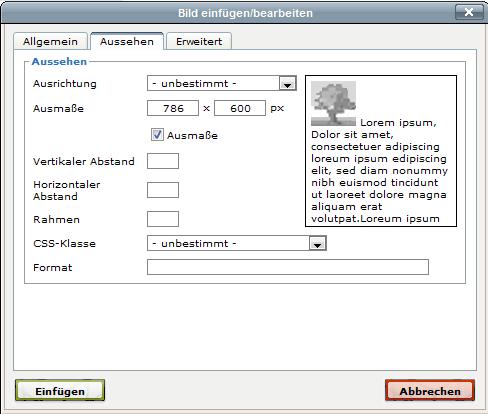
Unter den Punkten „Beschreibung" und „Titel" unter dem Reiter "Allgemein" können Sie einen Bildtitel- sowie eine Bildbeschreibung hinterlegen. Diese sollte für sehbehinderte Menschen (und auch Suchmaschinen) möglichst aussagekräftig sein.
Über den Reiter „Aussehen" können Sie detaillierte Einstellungen zur Positionierung, Größe und Abständen des Bildes festlegen.
Eine spezielle CSS-Klasse können Sie über das entsprechende Drop-Down-Menü auswählen.
Auch hier ist Voraussetzung, dass die Klasse bereits im Stylesheet vorhanden ist.
Alle verfügbaren Klassen werden Ihnen im Drop-Down-Menü angezeigt.
Bild einfügen

Mit einem Klick auf „Einfügen" platzieren Sie das Bild im Webseiten-Inhalt.
Klicken Sie auf „Abbrechen" wird der Arbeitsschritt abgebrochen und keine Änderung am Seiteninhalt vorgenommen.
Vorherige Seite: Text-Editor / Inhalte einfügen
Nächste Seite: CMS-Struktur

